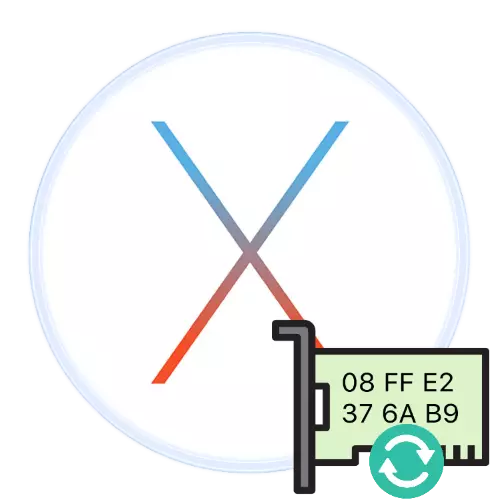
Eden od pomembnih parametrov za delovanje nekaterih internetnih povezav je naslov MAC, ID strojne opreme omrežnega vmesnika. Včasih se mora spremeniti, danes pa bomo povedali, kako to storiti.
Učenje naslova MAC na MacOS
Pred zamenjavo naslova bo koristno ugotoviti tok, tako da se lahko v primeru neuspešnih manipulacij vrne. To se opravi z naslednjimi metodami:
- Lahko uporabite terminal. Če ga odprete, uporabite orodje za lansiranje - kliknite na ustrezno ikono na panel za pristanišče.

Nato odprite mapo za druge (sicer se lahko imenuje "pripomočki").
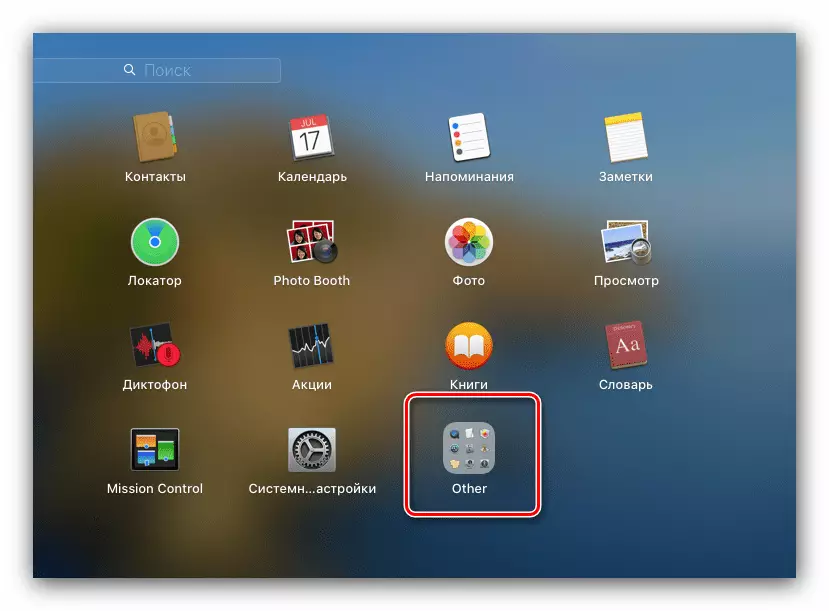
Poiščite ikono "Terminal" in jo kliknite nanj.
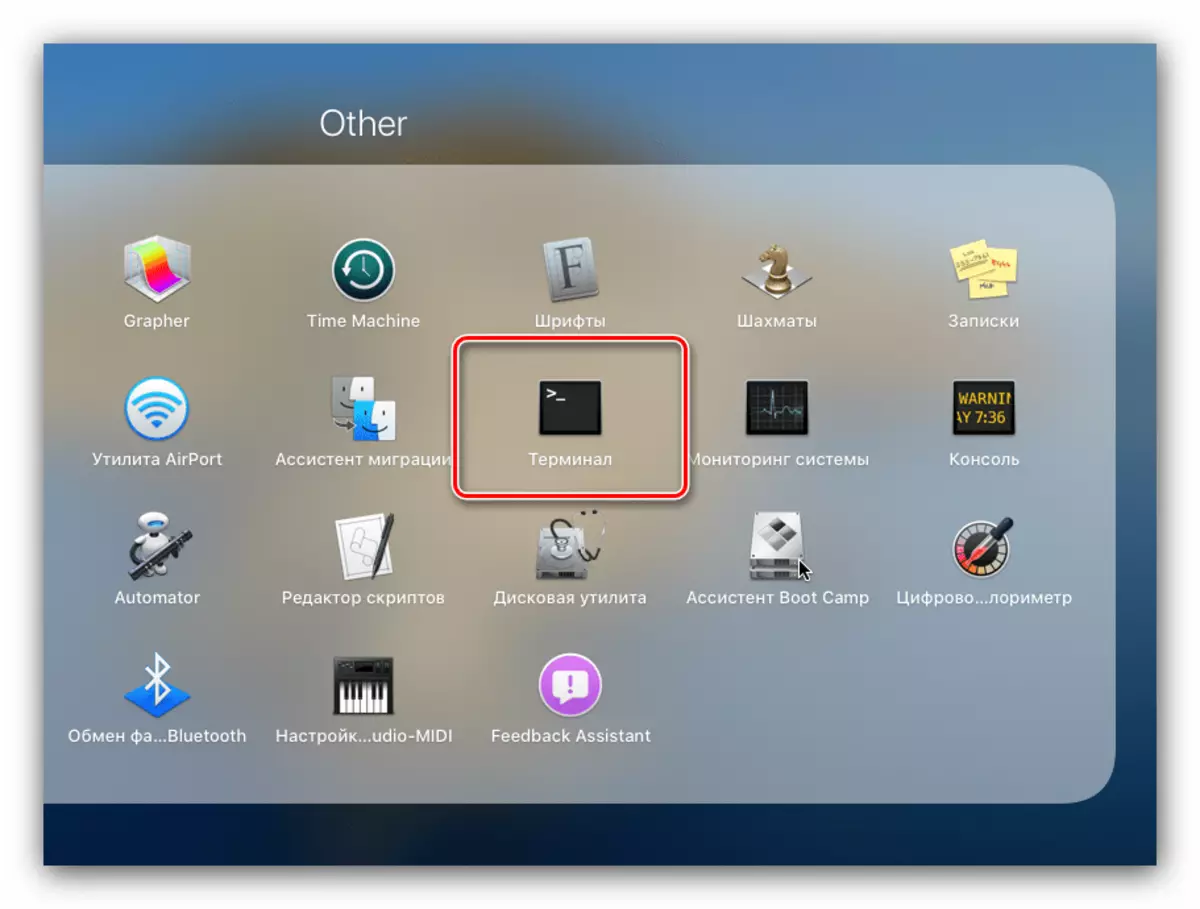
Nato vnesite naslednji ukaz:
Ifconfig en0 | Grep eter.

Niz, ki se začne z besedo eter, je zaporedje po njem in je ID strojne opreme omrežnega vmesnika.
- Informacije lahko dobite tudi z odpiranjem "Sistemske informacije" - Če želite to narediti, kliknite gumb z logotipom Apple s pritiskom na tipko Option, nato kliknite na element z določeno ime.

Nato se odpre razdelek Informacije o računalniku Mac. V levem meniju izberite "Network" (to je to in ne pododstavkov), po katerem se bodo podrobne informacije o omrežni opremi pojavile na desnem delu omrežne opreme, vključno z našo želeno vrednostjo.
- Tretja možnost - Odprite "Sistemske nastavitve" (ki se nahajajo na paneli Dock) in izberite "Omrežje".

V meniju ADAPTER izberite želeno, nato kliknite »Napredno«.

Nato pojdite na zavihek »Naprava«, prvi položaj na njem prikaže naslov MAC izbranega adapterja.


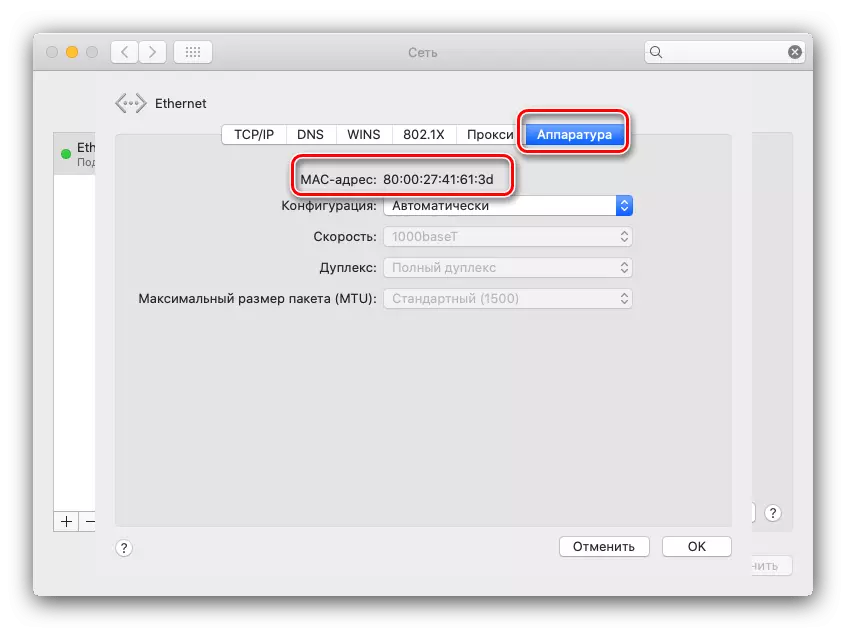
Nastalo vrednost je bolje pisati nekje ali kopirati v ločeno besedilno datoteko. Zdaj lahko greste neposredno na spreminjanje identifikatorja.
Spremenite naslov MAC na poppy
Sam postopek se lahko izvede na dva načina - posebna aplikacija tretjih oseb ali ekipa prek "terminala". Razmislite o obeh možnih možnostih.Metoda 1: Macspoofer
Že dolgo na trgu je aplikacija tretje osebe za zamenjavo identifikatorja strojne opreme omrežnega vmesnika, znanega kot MacSpooofer. Program je bil sprva zasnovan za sneg Leopard, najnovejša uradna različica pa je združljiva le za EL Capitan, vendar deluje brez težav na Macosu Catalina, najsodobnejšega od Appleovih namiznih operacijskih sistemov v času pisanja članka.
Prenesite MacSpoofer z uradnega spletnega mesta
- Program je pakiran v arhiv ZIP, vendar pa ne bo potrebno za njegovo delo tretje osebe programske opreme - ko zaženete arhiv, da bi Makos Catalina, bo samodejno razpakirano. Zaženite datoteko, ki jo vsebuje mapa z imenom MacSpoofer.Prefpane.
- Prikaže se opozorilo za namestitev aplikacije za delovanje datoteke. Izberite kategorije uporabnikov, ki jih želite namestiti, in kliknite »Set«.
- Po namestitvi bo ploščka MCSPofer odprt, v prihodnosti, ki je na voljo prek "sistemskih nastavitev". Na levi strani okna se prikažejo razpoložljivi adapterji v desnem - že obstoječih identifikatorjev. Zamenjava naslova MAC se pojavi s pritiskom na gumb "Ustvari".

Prav tako lahko ročno vnesete naslov, medtem ko je pomembno, da sledite obstoječi predloga: dva znaka po debelo črevo.
- Ko je vrednost identifikatorja zamenjana, kliknite gumb »Update«.

Za prvo izvedbo postopka boste morali vnesti geslo s tekočega računa.
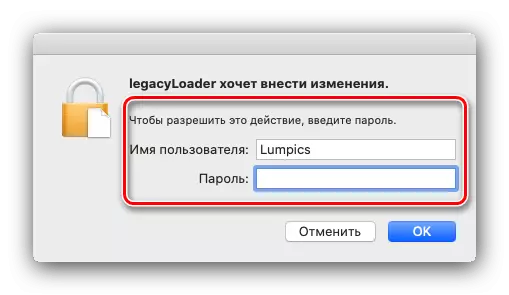
Počakajte, da se vrednost posodobi, nato zaprite aplikacijo.

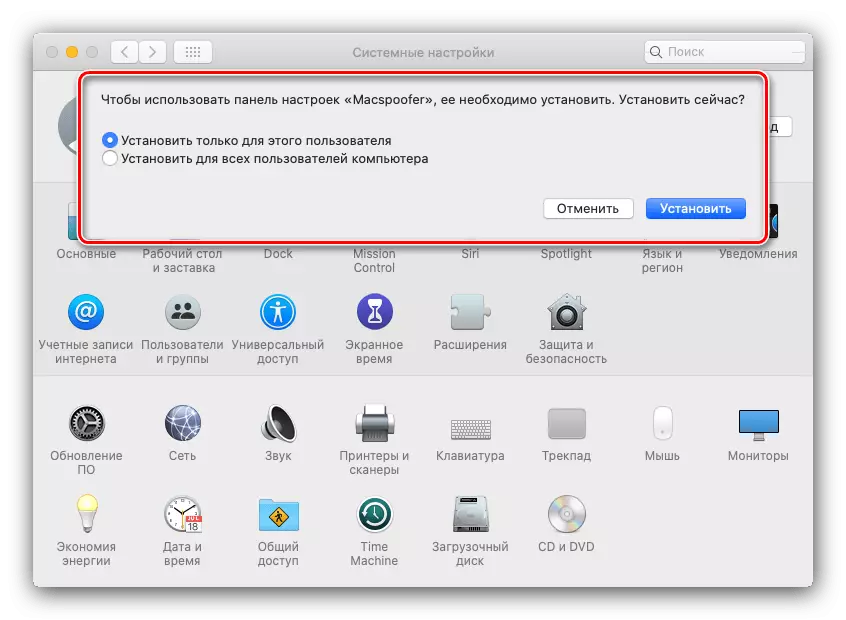
Kot lahko vidite, je vse preprosto in razumljivo, vendar ta rešitev ima več pomanjkljivosti. Prvi ni zagotovljeno delo na tako imenovani hakintash (navadni računalnik z nameščenimi MACOS), kot tudi ni ruskega jezika.
Metoda 2: "Terminal"
Uporabniki, ki niso delali prve možnosti ali ne zmožnosti namestitve programske opreme tretjih oseb, bomo ponudili alternativno - vnos posebne ekipe prek "terminala".
- Pokličite ukazno vhodno konzolo (na začetku članka kaže, kako odpreti) in vnesite naslednje:
Sudo ifconfig en0 eter * nov naslov MAC *
Namesto položaja EN0 vnesite želeni adapter (EN1, EN2, EN3 in tako naprej na enak način) in namesto novega naslova MAC * - identifikator v obliki XX: XX: XX: XX: XX.

Prav tako boste morali vnesti skrbniško geslo.

Pozor! Vneseni znaki niso prikazani, to bi moralo biti!
- Za generacijo naključnih naslovov (na primer iz vidikov zasebnosti) lahko uporabite ukaz:
OpenSSL RAND -HEX 6 | Sed 's / (..) / 1: / g; S /. $ / | | Xargs sudo ifconfig en0 eter
Namesto EN0, navedite številko želenega adapterja.
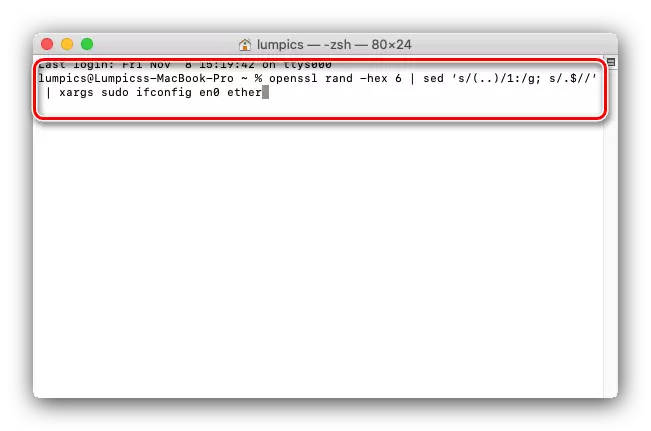
Pripravljen - "Terminal" se lahko zapre. Za stabilnost ponovno priključite na internet.
Zaključek
Predstavili smo vas na MAC naslov Spremeni metodologijo na Apple Computers Running MacOS. Kot smo videli, je postopek preprost, vendar je treba upoštevati, da so zaradi njenega izvajanja možne težave z dostopom do interneta. V tem primeru preprosto obnovite prvotni identifikator, po katerem se bo problem rešil.
